式を使用することで、レポート内のコントロールに値を設定したり、特定の条件に応じてプロパティの値を変更することができます。式は、[プロパティ]タブで値を設定する際に、[式エディタ]ダイアログで設定することができます。このダイアログでは、レポートやプロパティに設定したい式を一覧の中から選択することができます。コントロールのほぼすべてのプロパティについて、プロパティのドロップダウンリストから[式...]を選択することで[式エディタ]を表示することができます。
式はすべて等号(=)で始まります。たとえば、TextBoxにフィールドの値を設定する式は次のようになります。
=Fields!LastName.Value
[式]プロパティには完成された状態の式だけではなく、未完成状態の式でも追加することができます。[式]プロパティに表示されている式に、演算子や関数を追加することで編集し、式を完成させることができます。
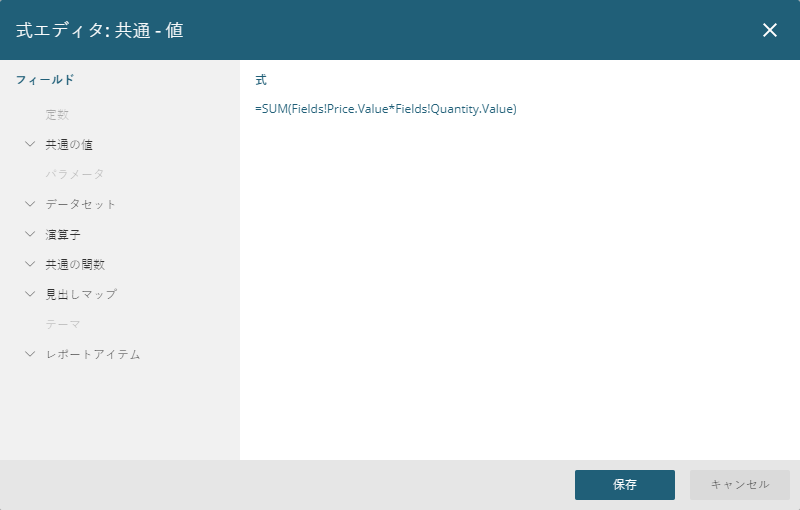
フィールドと文字列を連結する
フィールドを文字列と連結し、他のフィールドと連結することができます。たとえば、次のような式を設定した場合、結果は「Customer Name: Bossert, Lewis」となります。
="Customer Name: " & Fields!LastName.Value & "," & Fields!FirstName.Value
条件付き書式
色、フォント名、罫線などのプロパティの場合、式を使用することで、特定のフィールドが条件を満たす時のみデータを強調表示することができます。条件付き書式を定義するには、次のような式を設定します。
=iif( Fields!YourFieldName.Value operator "比較する値", "条件を満たした場合、この値を使用する。", "それ以外の場合は、この値を使用します。"
たとえば、テキストボックスの[テキスト]セクションの[太さ]プロパティに次の式を入力すると、「Denise」という名前の時のみ太字で表示されます。
=iif(Fields!FirstName.Value = "Denise", "Bold", "Normal")
同様に、テーブル内にあるすべてのセル(テキストボックス)の[背景]セクションの[背景色]プロパティに次の式を入力すると、テーブルの行に「Transparent」と「LightGray」のテキストボックスが交互に表示されます。
=iif(RowNumber(Nothing) Mod 2, "Transparent", "LightGray")
関数
式の中には、いくつかの集計、および関数を使用することができます。ActiveReportsでは、累計、母集団分散、標準偏差、総数、最小値、最大値のような関数が提供されています。たとえば、次の式を使用して社員の数を計算することができます。
=Count(Fields!EmployeeID.Value, Nothing)